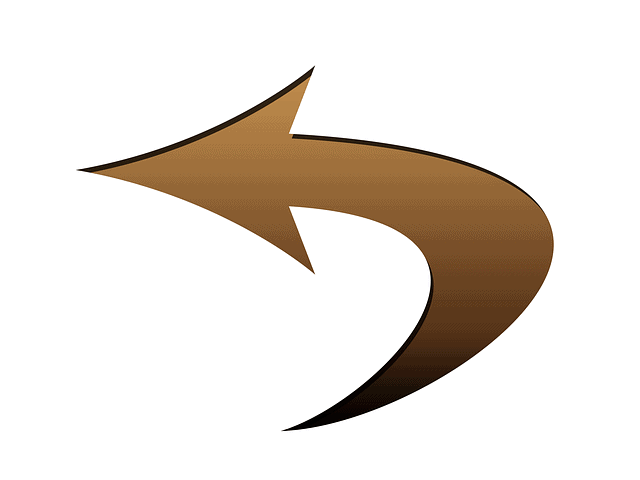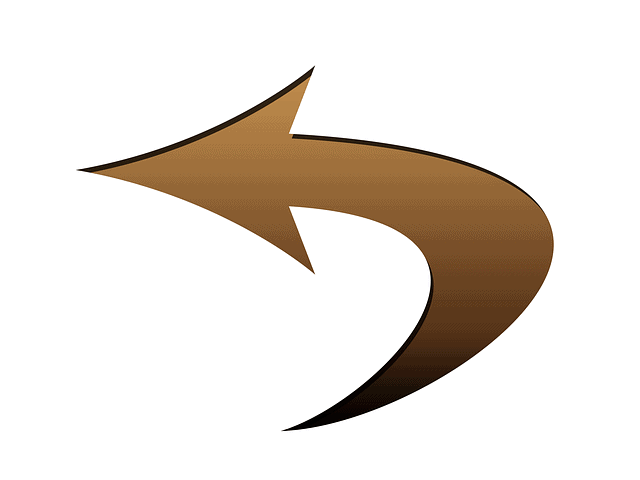Computadora:
Computadora: Es un aparato electrónico, capaz de procesar cualquier tipo de información, de forma rápida y eficiente. La cual es presentada al usuario en forma fácil de entender.
Código Binario: es un sistema de numeración en el que los números se representan utilizando solamente las cifras cero y uno (0 y 1). Es el que se utiliza en las computadoras, pues trabajan internamente con dos niveles de voltaje, por lo que su sistema de numeración natural es el sistema binario (encendido 1, apagado 0)
Lenguaje De Máquina: es el sistema de códigos directamente interpretable por un circuito micro programable, como el microprocesador.
Códigos ASCII (acrónimo inglés de American Standard Code for Information Interchange. (Código Estadounidense Estándar para el Intercambio de Información), pronunciado generalmente [áski], es un código de caracteres basado en el alfabeto latino tal como se usa en inglés moderno y en otras lenguas occidentales.
Unicode: El Estándar Unicode es un estándar de codificación de caracteres diseñado para facilitar el tratamiento informático, transmisión y visualización de textos de múltiples lenguajes y disciplinas técnicas además de textos clásicos de lenguas muertas. El término Unicode proviene de los tres objetivos perseguidos: universalidad, uniformidad y unicidad
Símbolo del Sistema: También conocido como “prompt”. Es la forma en la que el sistemaoperativo indica al usuario que está preparado para recibir comandos que ejecutar. En MS-DOSel símbolo de sistema o prompt suele mostrar también el directorio de trabajo, como por ejemplo C:\>.
Bit: acrónimo de Binary digit. (Dígito binario). Un bit es un dígito del sistema de numeración binario. El bit es la unidad mínima de información empleada en informática, en cualquier dispositivo digital, o en la teoría de la información. Con él, podemos representar dos valores cuales quiera, como verdadero o falso
Byte: una secuencia de 8 bits. Ejemplo 01001010
Kilobyte: es una unidad de almacenamiento de información cuyo símbolo es el kB (a veces se utiliza KB), y equivale a 1024 bytes (valor aplicando la definición de prefijo binario)
Megabyte: una unidad de medida de cantidad de datos informáticos. Es un múltiplo del octeto, que equivale a 1024 KB
Gigabyte: una unidad de medida informática cuyo símbolo es el GB, y puede equivalerse a 1024MB.
Terabyte : 1024 GB
Frecuencia es una medida que se utiliza generalmente para indicar el número de repeticiones de cualquier fenómeno o suceso periódico en la unidad de tiempo.
Para calcular la frecuencia de un suceso, se contabilizan un número de ocurrencias de este teniendo en cuenta un intervalo temporal, luego estas repeticiones se dividen por el tiempo transcurrido
Hz: El hertzio, hercio o Hertz (Símbolo Hz), es la unidad de frecuencia del Sistema Internacional de Unidades.
KHZ: Kilohercio (kHz), equivalente a 103 Hz (1.000).
MHZ: Un Megahercio (MHz) equivale a 106 hercios (1 millón). Se utiliza muy frecuentemente como unidad de medida de la frecuencia de trabajo de un dispositivo de hardware.
GHZ: Gigahercio (GHz), equivalente a 109 Hz (1.000 millones).
Hardware
Hardware: corresponde a todas las partes físicas y tangibles[] de una computadora
Dispositivos: Los dispositivos son elementos de la PC que se requieren para que la máquina funcione de manera correcta.
BIOS: es un código de software que localiza y reconoce todos los dispositivos necesarios para cargar el sistema operativo en la RAM; es un software muy básico instalado en la placa base que permite que ésta cumpla su cometido.
RAM: memoria de acceso aleatorio (en inglés: random-access memory cuyo acrónimo es RAM) es la memoria desde donde el procesador recibe las instrucciones y guarda los resultados. Es el área de trabajo para la mayor parte del software de un computador.
ROM: Memoria de sólo lectura (normalmente conocida por su acrónimo, Read Only Memory) es una clase de medio de almacenamiento utilizado en los ordenadores y otros dispositivos electrónicos.
Microprocesador: Dispositivo electrónico inteligente, contiene una unidad de cálculo y toma de decisiones que permite el procesamiento de datos de forma rápida y eficiente, representa uno de los elemento principales de una computadora, su función principal es la ejecución de programas.
USB: El Universal Serial Bus (bus universal en serie) o Conductor Universal en Serie es un puerto que sirve para conectar periféricos a una computadora. Fue creado en 1996 por siete empresas: IBM, Intel, Northern Telecom, compaq Microsoft, Digital Equipment Corporation y NEC.
Memoria USB: (de Universal Serial Bus; en inglés pendrive, USB flash drive) es un dispositivo de almacenamiento que utiliza memoria flash para guardar la información que puede requerir y no necesita baterías (pilas).
Secure Digital (SD) es un formato de tarjeta de memoria inventado por Panasonic. Se utiliza en dispositivos portátiles tales como cámaras fotográficas digitales, PDA, teléfonos móviles, computadoras portátiles e incluso videoconsolas (tanto de sobremesa como portátiles), entre muchos otros.
Estas tarjetas tienen unas dimensiones de 32 mm x 24 mm x 2,1 mm. Existen dos tipos: unos que funcionan a velocidades normales, y otros de alta velocidad que tienen tasas de transferencia de datos más altas. Algunas cámaras fotográficas digitales requieren tarjetas de alta velocidad para poder grabar vídeo con fluidez o para capturar múltiples fotografías en una sucesión rápida.
Disco Duro o Disco Rígido (en inglés hard disk drive) Dispositivo diseñado para almacenar grandes cantidades de información, la velocidad de lectura y escritura de datos lo colocan como el dispositivo más eficiente comparado con otras tecnologías de almacenamiento de datos.
Disco Óptico es un formato de almacenamiento de información digital, que consiste en un disco circular en el cual la información se codifica, se guarda y almacena, haciendo unos surcos microscópicos con un láser sobre una de las caras planas que lo componen.
Disco Flexible: (en inglés floppy disk o diskette) es un medio o soporte de almacenamiento de datos formado por una pieza circular de material magnético, fina y flexible (de ahí su denominación) encerrada en una cubierta de plástico cuadrada o rectangular.
TAPE BACKUP: copia de seguridad de cinta, dispositivo de cintas magnéticas para almacenar copias duplicadas de archivos del disco duro. Las unidades de que son las más utilizadas aunque también se usan los formatos DAT (digital audio tape).
Volumen: En informática representa el espacio de almacenamiento de un dispositivo diseñado para tal fin.
Un dispositivo de almacenamiento puede estar compuesto de uno o varios volúmenes.
SOFTWARE
Es la parte lógica de una computadora, se conoce generalmente como programa.
Se divide en: Sistemas Operativos y Aplicaciones.
Ícono: En informática, es un pictograma pequeño que es utilizado para representar archivos, carpetas, programas, unidades de almacenamiento, etc. en un sistema operativo gráfico.
Acceso directo: (Acceso rápido, shortcut). Archivo con el cual se puede acceder de forma rápida a un programa, fichero o herramienta. Se caracterizan por estar representados por el ícono del programa o archivo al que apuntan, más una pequeña flecha en una de sus esquinas, indicando que se trata de un acceso directo.
Aplicación: Es un tipo de programa informático diseñado como herramienta para permitir a un usuario realizar uno o diversos tipos de trabajo. Esto lo diferencia principalmente de otros tipos de programas como los sistemas operativos.
Gadgets de escritorio de Windows (equivalente a Windows Sidebar en Windows Vista) es un motor de widgets de Microsoft Gadgets. Sus widgets, llamados gadgets, pueden realizar tareas diversas, como mostrar la fecha y hora y mostrar el uso de CPU. Varios gadgets se suministran con Windows, y cualquier persona puede desarrollar gadgets.
widget
un widget es una pequeña aplicación o programa, usualmente presentado en archivos o ficheros pequeños que son ejecutados por un motor de widgets o Widget Engine. Entre sus objetivos está dar fácil acceso a funciones frecuentemente usadas y proveer de información visual.
Un Sistema Operativo (SO) es el software base de una computadora que provee una interfaz entre el usuario y la maquina , gestionando todos los recursos de hardware y software , así el usuario podrá disponer del uso de todos los recursos del computador de una forma sencilla .
Puntero del mouse: Es la figura que representa el mouse. Entre las representaciones gráficas más comunes de punteros se encuentran una punta de flecha, una pequeña mano (para acceder a un vínculo), una barra vertical (para insertar texto) o un reloj de arena (simbolizando que hay que esperar pues el sistema está realizando alguna operación). El puntero permite seleccionar objetos en la pantalla.
Ventanas: Área rectangular en la pantalla donde se muestra o se accede a información. Cada aplicación en Windows se abre sobre una ventana diferente.
Comandos: es una instrucción u orden que el usuario proporciona a un sistema informático, desde la línea de comandos (como una shell) o desde una llamada de programación.
Instalación de programas computacionales (software): es el proceso por el cual nuevos programas son transferidos a un computador y, eventualmente, configurados, para ser usados con el fin para el cual fueron desarrollados. Un programa recorre diferentes fases de desarrollo durante su vida útil.
MS-DOS: son las siglas de MicroSoft Disk Operating System, disco del Sistema operativo de Microsoft. Es un sistema operativo comercializado por Microsoft perteneciente a la familia DOS. Fue un sistema operativo para el IBM PC que alcanzó gran difusión.
Sistemas De Archivos: (filesystem en inglés), estructuran la información guardada en una unidad de almacenamiento (normalmente un disco duro de una computadora), que luego será representada ya sea textual o gráficamente utilizando un gestor de archivos. La mayoría de los sistemas operativos poseen su propio sistema de archivos.
FAT: Tabla de Asignación de Archivos, en inglés, File Allocation Table (FAT) es un sistema de archivos desarrollado para MS-DOS.
NTFS:(NT File System) es un sistema de archivos diseñado específicamente para Windows NT (incluyendo las versiones Windows 2000, Windows Server 2003, Windows XP, Windows Vista, Windows Server 2008 y Windows 7Sabayon), con el objetivo de crear un sistema de archivos eficiente, robusto y con seguridad incorporada desde su base.
Archivos: Los archivos también denominados ficheros (file); es una colección de información (datos relacionados entre sí), localizada o almacenada como una unidad en alguna parte de la computadora.
Extensión De Archivo: es una cadena de caracteres anexada al nombre de un archivo, usualmente precedida por un punto. Su función principal es diferenciar el contenido del archivo de modo que el sistema operativo disponga el procedimiento necesario para ejecutarlo o interpretarlo.
Cache: es un conjunto de datos duplicados de otros originales, cuando se accede por primera vez a un dato, se hace una copia en el cache; los accesos siguientes se realizan a dicha copia, haciendo que el tiempo de acceso medio al dato sea menor.
Carpeta o Directorio: objeto contenedor utilizado comúnmente para archivar cualquier tipo de información de forma ordenada.
Directorio Raíz: Directorio inicial de todo dispositivo de almacenamiento
Archivos Comprimidos: consiste en la reducción del volumen de información tratable (procesar, transmitir o grabar).
ZIP: es un formato de almacenamiento sin pérdida de espacio, muy utilizado para la compresión de datos como imágenes, programas o documentos.
RAR: es un formato de archivo propietario, con un algoritmo de compresión sin pérdida utilizado para la compresión de datos.
GIF: Es un formato gráfico utilizado ampliamente en la World Wide Web, tanto para imágenes como para animaciones.
JPEG: “Joint Photographic Experts Group” (Grupo conjunto de expertos en fotografía), formato más común de imágenes.
Bitmap(.BMP) es el formato de mapa bits propio del programa Microsoft Paint, aplicación del S.O. Windows
MP3: MPEG-1 Audio Layer 3, más conocido como MP3, es un formato de audio digital comprimido con pérdida.
WAV (o WAVE), apócope de WAVEform audio format, es un formato de audio digital normalmente sin compresión de datos desarrollado y propiedad de Microsoft y de IBM que se utiliza para almacenar sonidos en el PC, admite archivos mono y estéreo a diversas resoluciones y velocidades de muestreo, su extensión es .WAV.
Explorador de Windows: Es el administrador (gestor) de archivos oficial del Sistema Operativo Microsoft Windows. Fue incluido desde Windows 95 hasta las más recientes versiones de Windows. Es un componente principal del Sistema Operativo, permite administrar el equipo, crear archivos, crear carpetas, etc.